복원하기 전에 WordPress 백업을 테스트하는 방법
게시 됨: 2022-02-16여기에 있다면 손실이나 중단으로부터 데이터를 보호하기 위한 확실한 백업 전략이 있을 것입니다. 그러나 저장된 백업의 효율성을 테스트할 전략이 있습니까? 다른 웹사이트 파일과 마찬가지로 다음을 포함한 여러 가지 이유로 백업이 잘못될 수 있습니다.
- 누락되거나 손상된 파일
- 저장 공간 부족
- 불완전한 백업
- 바이러스 또는 맬웨어 감염
- 업데이트 후 설치된 플러그인/테마와 호환되지 않습니다.
이 블로그 게시물에서는 WordPress 백업을 복원하기 전에 테스트하는 방법을 보여 드리겠습니다.
잘못되었거나 손상된 백업 파일은 해킹된 WordPress 웹사이트나 주요 데이터 침해가 있는 웹사이트를 복원하는 데 사용해서는 안 됩니다. 더 많은 합병증과 문제를 일으킬 수 있습니다. 모든 웹사이트 데이터가 손실된 다음 백업 파일도 작동하지 않는다는 사실을 알게 되는 경우를 상상해 보십시오! 분명히 가장 필요할 때 백업을 복원할 수 없다면 효율적인 백업 전략은 아무 소용이 없습니다.
웹사이트 백업을 정기적으로 테스트하고 필요할 때마다 사용할 수 있는지 확인해야만 이 문제를 피할 수 있습니다. 그러나 백업을 테스트하는 것은 쉽지 않으며 시간과 서버 리소스를 투자해야 합니다.
계속 읽고 WordPress 백업을 테스트하는 몇 가지 방법과 내가 가장 권장하는 방법을 보여 드리겠습니다.
복원하기 전에 WordPress 백업을 테스트하는 방법
다음은 WordPress 백업을 테스트하는 3가지 기본 방법입니다.
- 수동 테스트
- DesktopServer를 사용한 백업 테스트
- 백업 플러그인을 사용한 자동 테스트
이제 이러한 각 테스트 방법을 자세히 평가해 보겠습니다.
방법 #1. 수동 테스트
WordPress 사용자는 컴퓨터에 로컬 테스트 환경을 설정하여 백업을 수동으로 테스트할 수 있습니다.
수동 백업 테스트의 첫 번째 단계는 기존 WordPress 백업 파일의 압축을 푸는 것입니다. 일반적으로 다음 파일을 포함해야 합니다.
- SQL, ZIP 또는 GZIP 파일 형식의 데이터베이스 백업 파일
- 핵심 및 사용자 정의 WordPress 파일
다음으로 주어진 순서대로 다음 수동 단계를 실행해야 합니다.
시작하려면 데이터베이스 사용자 자격 증명을 찾아야 합니다.
- 압축되지 않은 백업 파일에서 wp-config.php 파일을 엽니다. 데이터베이스 이름과 사용자 자격 증명을 검색합니다(아래에 표시된 것과 유사).
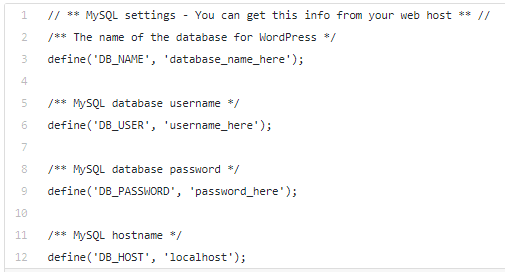
- 이 파일에 제공된 사용자 자격 증명(사용자 이름 및 암호)과 함께 데이터베이스 이름을 기록해 두십시오.
다음 단계는 새 데이터베이스를 만드는 것입니다.
- phpMyAdmin 도구에 로그인합니다(로컬 테스트 환경에서).
- "만들기"를 클릭하여 비어 있는 새 데이터베이스 파일을 추가합니다.
데이터베이스를 생성한 후에는 첫 번째 단계에서 설명한 것과 동일한 자격 증명을 사용하여 데이터베이스 사용자를 생성해야 합니다.
중요: 백업 테스트가 작동하려면 wp.config.php 파일과 동일한 이름으로 데이터베이스 사용자를 생성하는 것이 중요합니다.
- phpMyAdmin 도구에서 "사용자 추가"를 클릭하여 새 데이터베이스 사용자를 만듭니다.
- 새로 추가된 사용자에게 모든 데이터베이스 권한을 부여하려면 올바른 옵션을 선택하십시오.
이제 데이터베이스 백업을 가져오려고 합니다.
- 새로 추가된 데이터베이스 파일을 클릭합니다.
- "형식" 탭에서 가져올 기존 데이터베이스 백업 파일(로컬 컴퓨터에서)을 선택합니다.
- "이동"을 클릭하여 선택한 파일을 가져옵니다.
지금이 WordPress 파일을 테스트 환경에 업로드하기에 좋은 시간입니다.
- WordPress 파일을 복사한 후 wp-config.php 파일을 열고 다음 코드를 검색합니다.
정의('DOMAIN_CURRENT_SITE', 'your-site.com');- 파일을 저장하기 전에 "your-site.com"을 "localhost"로 바꿉니다.
이 단계를 수행한 후 로컬 테스트 환경에서 WordPress 백업을 수동으로 테스트할 수 있습니다.
방법 #2. DesktopServer를 사용한 백업 테스트
수동 테스트와 비교할 때 DesktopServer 와 같은 도구를 사용하여 로컬 테스트 환경을 설정하는 것이 훨씬 쉽습니다. DesktopServer를 사용하면 WordPress 백업을 테스트할 수 있는 "가상 서버"를 만들 수 있습니다.
- 로컬 컴퓨터에 DesktopServer 도구를 설치합니다.
- 설치 후 도구의 "웹사이트 내보내기, 가져오기 또는 공유" 옵션을 사용하여 WordPress 백업 파일을 업로드합니다.
이 기능은 DesktopServer의 프리미엄 고객만 사용할 수 있습니다.
- 백업 파일을 업로드한 후 로컬 웹사이트가 제대로 작동하는지 테스트합니다.
요약하면 수동 백업 테스트 및 DesktopServer 사용은 길고 시간이 많이 소요되는 프로세스일 수 있습니다. 여러 도구를 사용하는 것 외에도 문제 없이 원활하게 백업을 테스트하려면 몇 가지 기술적인 기술이 필요합니다.

또한 여러 백업 버전을 테스트하여 모든 백업 버전이 제대로 작동하고 지정된 시간에 복원할 준비가 되었는지 확인해야 합니다. 이것은 노련한 WordPress 사용자에게도 어려운 작업이 될 수 있습니다.
긴 테스트 프로세스 외에도 각 WordPress 백업에 대한 로컬 테스트 환경을 생성하면 웹 서버에 과부하가 걸릴 수 있습니다. 이로 인해 사이트 속도가 느려질 수 있습니다.
WordPress 백업 플러그인을 사용하면 많은 번거로움을 줄이고 기존 백업을 더 쉽게 테스트할 수 있습니다. 백업 플러그인을 사용하여 백업 파일을 테스트하는 방법을 살펴보겠습니다.
방법 #3. 백업 플러그인을 사용한 자동화된 테스트
기존 백업을 테스트하기 위해 로컬 환경을 쉽게 설정할 수 있는 많은 WordPress 백업 플러그인 중에서 선택할 수 있습니다. WordPress 웹 사이트의 주요 백업 플러그인 중 BlogVault 도구는 모든 사용자가 백업 테스트를 쉽게 수행할 수 있도록 하는 다음과 같은 이점을 제공합니다.
- 백업을 테스트하고 중앙 대시보드에서 WordPress 웹사이트를 복원할 수 있는 완전한 "자동 복원" 기능.
- 전체 백업 및 복원 프로세스는 BlogVault의 전용 서버에서 수행되므로 클라이언트의 웹 서버에 부하가 걸리지 않습니다.
- 라이브 웹사이트의 복사본인 "스테이징" 웹사이트에서 저장된 모든 백업 버전을 테스트할 수 있는 "테스트 복원" 기능이 있습니다.
- 대규모 WordPress 웹 사이트(300GB 이상의 데이터 포함)에서 백업을 테스트하고 복원하는 데 적합합니다.
- 테스트한 백업을 웹사이트에서 빠르게 복원하는 고급 자동 복구 기능.
" 테스트 복원" 기능을 사용하여 백업을 테스트하는 방법:
- BlogVault 계정을 만드십시오.
- 백업이 필요한 웹사이트를 추가합니다. 그렇게 하면 BlogVault는 사용자가 지정한 WordPress 사이트의 백업을 자동으로 생성합니다.
- 백업을 테스트하려면 계정에 로그인하고 방금 추가한 웹사이트를 선택하십시오.
- 선택한 웹사이트의 "백업" 섹션으로 이동하여 기존 백업 수를 볼 수 있습니다(아래 화면과 유사).
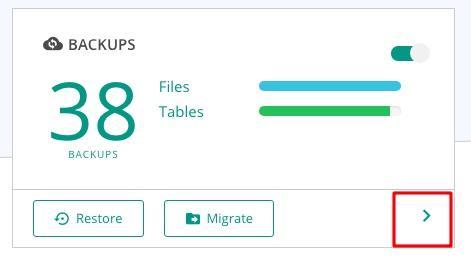
- 기존 백업에 대한 자세한 내용을 보려면 오른쪽 화살표(위에 강조 표시됨)를 클릭합니다.
- 다음 페이지에서 "테스트 복원" 아이콘(아래 강조 표시됨)을 클릭합니다.
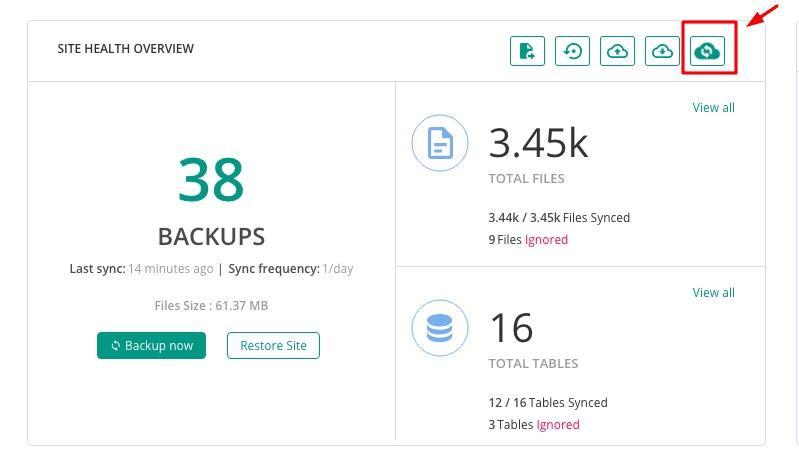
- 다음으로 테스트할 백업 버전과 PHP 버전을 지정합니다.
- "제출"을 클릭하십시오.
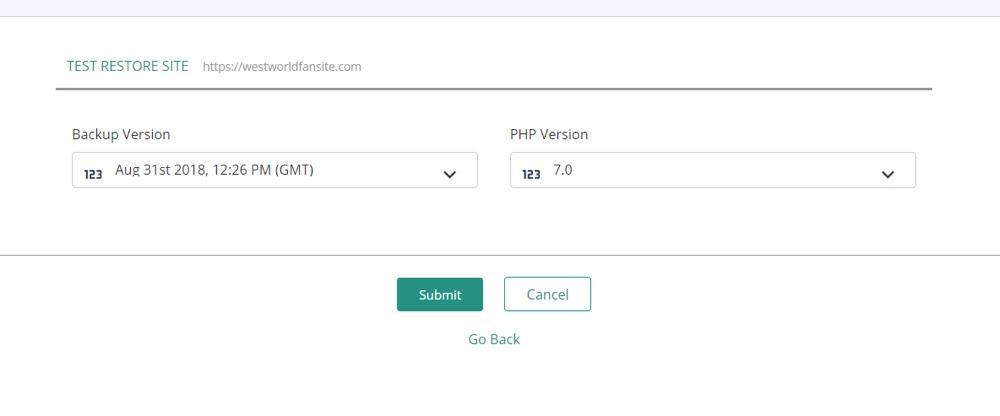
- "테스트 복원" 스테이징 사이트가 성공적으로 생성되면 계정 자격 증명을 입력합니다.
- 아래 그림과 같이 "방문 테스트 복원" 버튼을 클릭합니다.
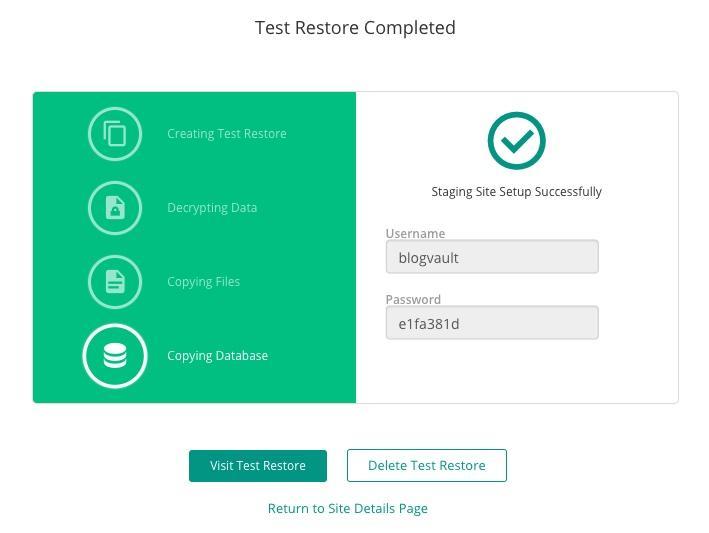
- 계정에 로그인하면 테스트한 백업 버전이 라이브 웹사이트에 성공적으로 복원됩니다.
이 몇 가지 간단한 단계를 통해 사용 가능한 백업 버전을 테스트하고 웹사이트에 안전하게 복원할 수 있습니다. 복원이 완료되면 화면에서 "테스트 복원 삭제"를 클릭하여 "테스트 복원" 스테이징 사이트를 삭제하도록 선택할 수 있습니다(위 그림 참조).
이 도구를 사용하여 웹사이트의 이전 백업 버전을 복원할 수도 있습니다. 예를 들어 다음은 특정 웹사이트의 백업 버전 목록을 보여주는 샘플 화면입니다.
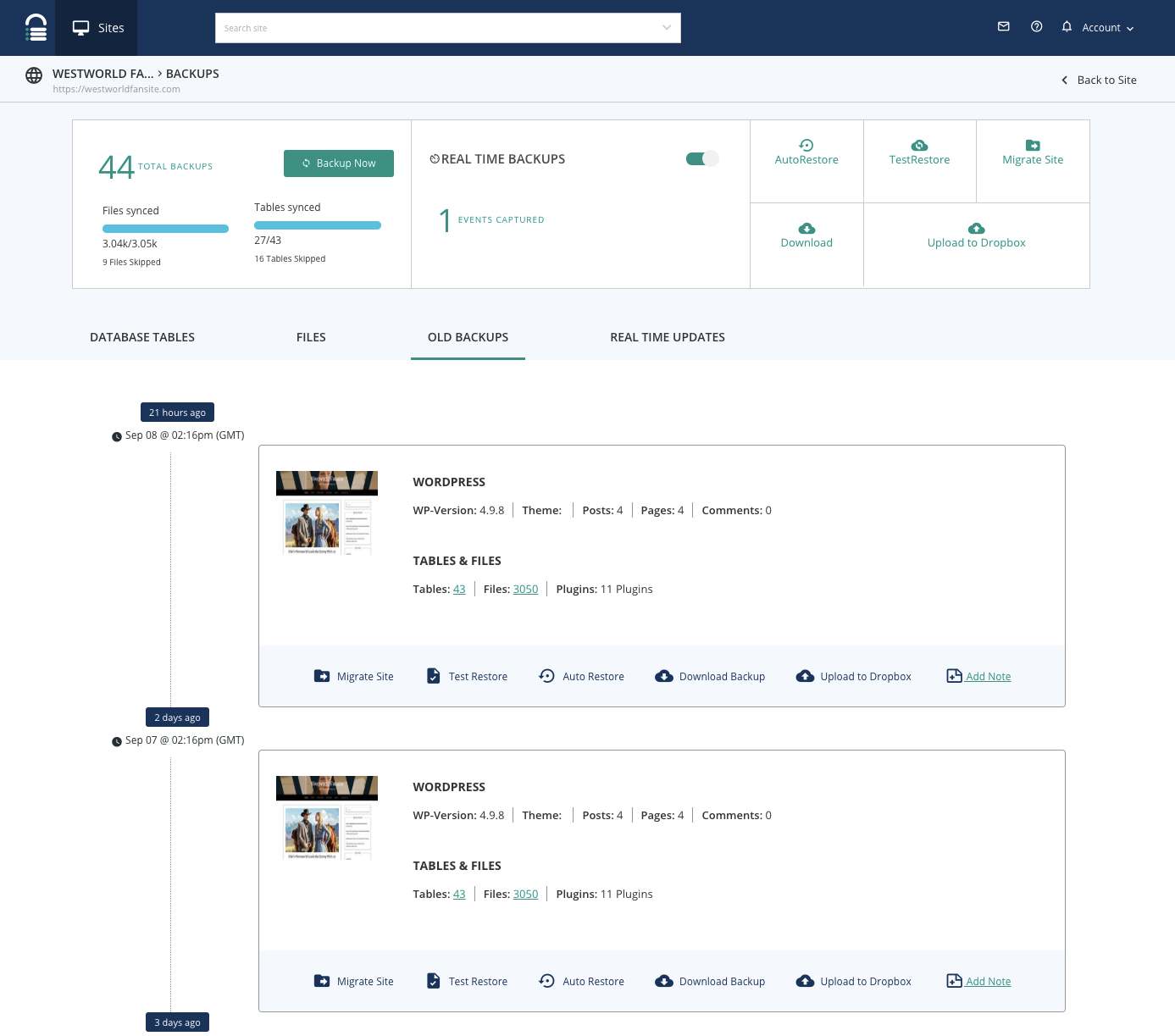
각 백업 버전에는 다음을 포함한 정보가 제공됩니다.
- 귀하의 WordPress 버전.
- 백업의 파일 및 테이블 수,
- 설치된 플러그인/테마에 대한 정보입니다.
나열된 백업 중 하나에 대해 "테스트 복원"을 수행하거나 테스트할 "다중" 백업을 선택할 수 있습니다.
결론
이 기사에서는 WordPress 웹 사이트에 직접 복원하기 전에 WordPress 백업을 테스트하는 것의 중요성을 강조했습니다. 백업을 테스트하면 손상된 백업 파일의 복원으로 인해 발생하는 대부분의 합병증을 예방할 수 있습니다.
자동화된 WordPress 플러그인은 수동 또는 다른 형태의 백업 테스트와 관련된 다양한 번거로움을 없애줍니다. 버튼 몇 개만 클릭하면 모든 WordPress 사용자는 백업 테스트를 위한 스테이징 환경을 쉽게 만들고 테스트할 여러 백업 버전 중 하나를 선택할 수 있습니다.
이것이 백업 퍼즐의 마지막 조각을 해결하는 데 도움이 되었기를 바랍니다. 아래 의견에 어떻게 생각하는지 알려주십시오.
